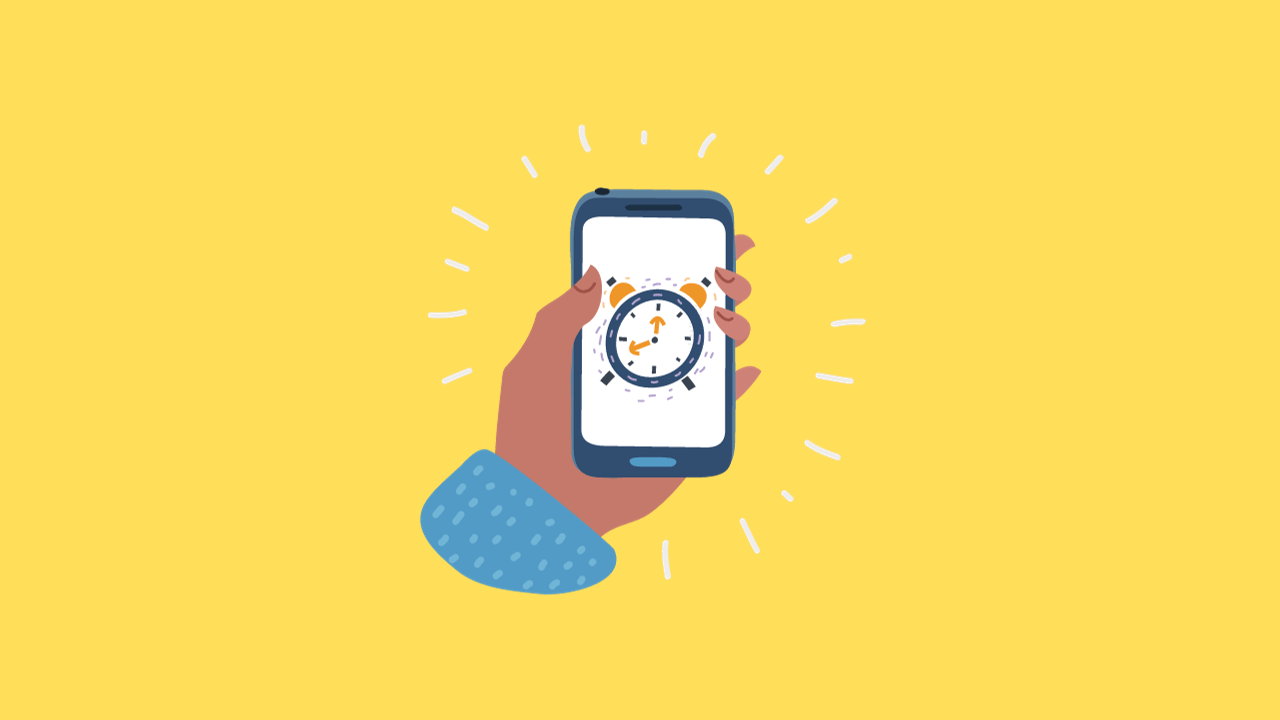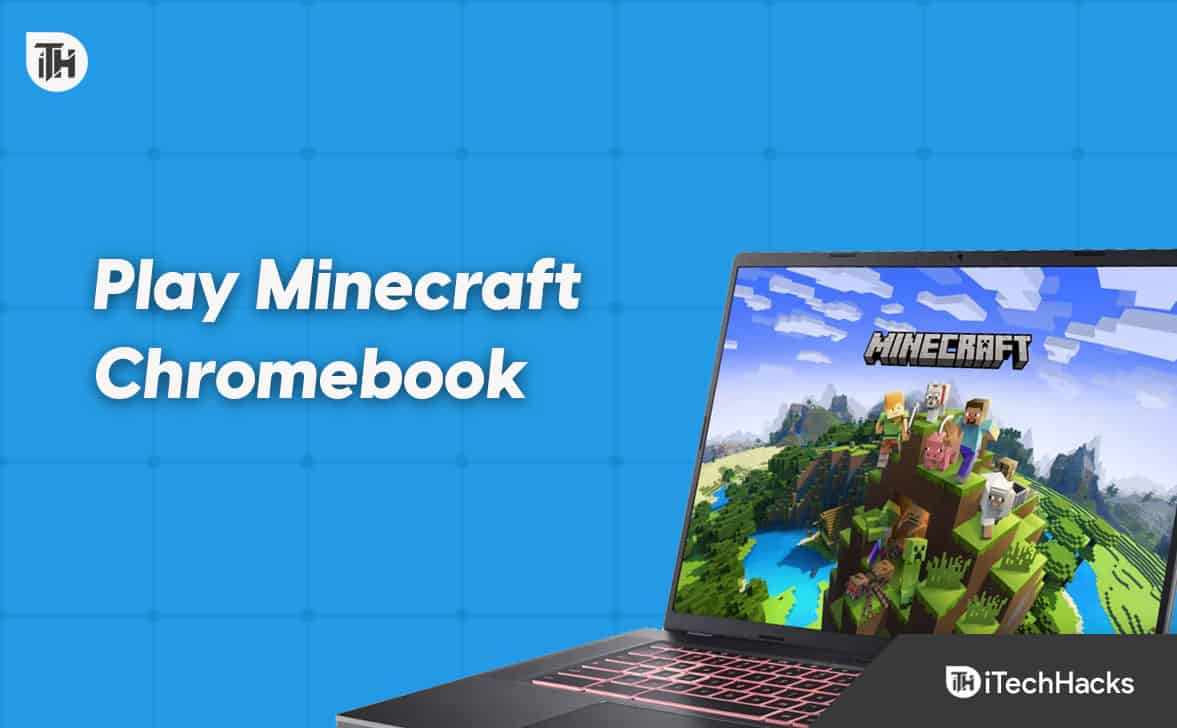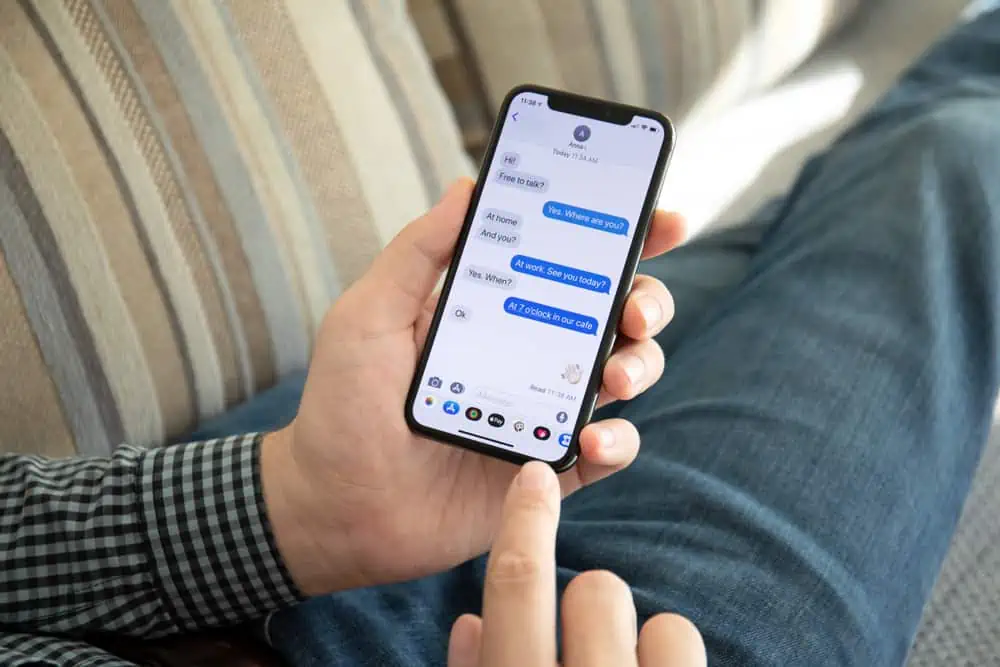Una dintre problemele comune pe care le au majoritatea imprimantelor este LED-ul imprimantei care clipește continuu, dar nu puteți imprima. Acest lucru se întâmplă din mai multe motive: lucrări de imprimare neeliminate, cartușe defecte și așa mai departe. Cu toate acestea, repararea LED-ului imprimantei care clipește continuu și imprimarea paginilor este simplă.
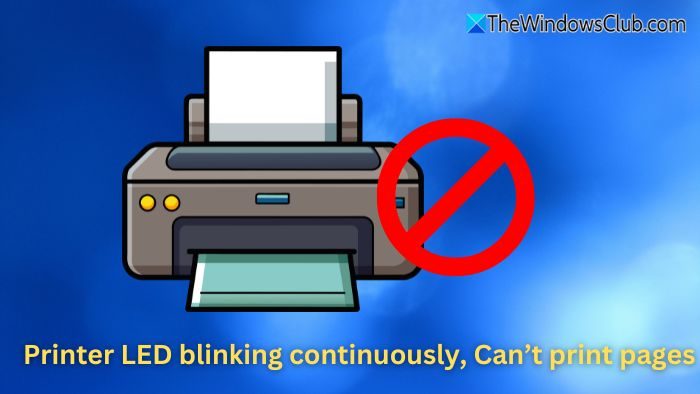
Remediați LED-ul imprimantei care clipește continuu, paginile nu se pot imprima
Dacă LED-ul imprimantei clipește continuu și nu puteți imprima pagini pe computerul cu Windows 11/10, iată soluții funcționale care vă vor ajuta să remediați problema.
- Resetarea puterii
- Reașezați cartușele de cerneală
- Adăugați cartușe noi
- Resetați imprimanta
1] Resetare alimentare
Începeți prin a efectua o resetare rapidă a imprimantei. Acest lucru rezolvă orice defecțiuni temporare ale software-ului și șterge erorile de memorie. De asemenea, acționează ca metodă de bază de depanare pentru a rezolva probleme precum imprimantele care nu răspund și
- Mai întâi, asigurați-vă că imprimanta este pornită.
- În timp ce imprimanta este pornită, deconectați cablul de alimentare din spatele imprimantei.
- Deconectați cablul de alimentare de la priză și așteptați un minut.
- Acum, puneți cablul de alimentare înapoi la sursa de alimentare și la imprimantă.
- În cele din urmă, porniți imprimanta, care o va reseta. După aceasta, verificați dacă a rezolvat problema.
2] Reaşezaţi cartuşele de cerneală
Există, de asemenea, șanse mari ca cartușele de cerneală să nu fie așezate corect la locul lor. Prin urmare, vă rugăm să opriți imprimanta și apoi încercați să reașezați cutiile de cartușe deschizând capacul frontal al imprimantei, scoțând cartușele și introducându-le la loc.
Asigurați-vă că cartușele sunt așezate corect. După aceea, reporniți imprimanta și încercați să imprimați ceva și vedeți dacă funcționează.
3] Adăugați cartușe noi
Dacă cartușele dvs. sunt așezate corect, dar încă primiți aceeași eroare de LED-ul imprimantei care clipește continuu, atunci dvs.. Dacă aveți cartușe noi, puneți-le în imprimantă și vedeți dacă clipirea dispare.
De asemenea, dacă ai altă imprimantă, poți schimba cartușele pentru a vedea dacă sunt în regulă.
4] Resetați imprimanta
În cele din urmă, puteți încerca să vă resetați imprimanta. Metoda de resetare a unei imprimante variază de la un model de imprimantă la altul. Cu toate acestea, această metodă va funcționa pentru majoritatea imprimantelor:
- Începeți prin a opri imprimanta.
- Căutați butonul Resetare de pe imprimantă și țineți apăsat.
- În timp ce apăsați butonul de resetare, porniți imprimanta.
- Țineți apăsat butonul de resetare timp de câteva secunde până când se imprimă o pagină de avertizare.
- În cele din urmă, eliberați butonul de resetare.
În afară de această metodă, dacă utilizați orice software de imprimantă, căutați o opțiune de resetare pentru a vă reseta imprimanta. De asemenea, puteți căuta pe web folosind numărul modelului imprimantei pentru a afla cum să vă resetați imprimanta. Doar faceți o copie de rezervă a tuturor setărilor importante pe care le-ar putea avea imprimanta dvs.
Acestea au fost câteva moduri rapide de a repara LED-ul imprimantei care clipește continuu. Dacă problema persistă, luați în considerare obținerea ajutorului de la asistența pentru clienți sau ducerea imprimantei la centrul de service.
Ce altceva înseamnă LED-ul imprimantei care clipește continuu?
Cauzele frecvente includ un blocaj de hârtie, un cartuş de cerneală/toner gol sau descărcat sau deschiderea capacului imprimantei. De asemenea, poate semnala o lucrare de imprimare în așteptare sau o eroare pe care imprimanta nu o poate rezolva singură. Consultați manualul imprimantei pentru a interpreta modelul intermitent, care poate corespunde unui anumit cod de eroare sau probleme.
Un buffer de memorie plin ar putea cauza LED-ul imprimantei să clipească?
Dacă există prea multe lucrări de imprimare sau dacă dimensiunea documentului este prea mare pentru ca imprimanta să le poată gestiona, acest lucru poate declanșa o memorie tampon plină. Pentru a remedia acest lucru, anulați toate lucrările de imprimare în așteptare de pe computer, reduceți dimensiunea sau rezoluția documentului și retrimiteți lucrarea de imprimare. Ștergerea memoriei interne a imprimantei prin repornirea acesteia poate ajuta, de asemenea.
Citire:





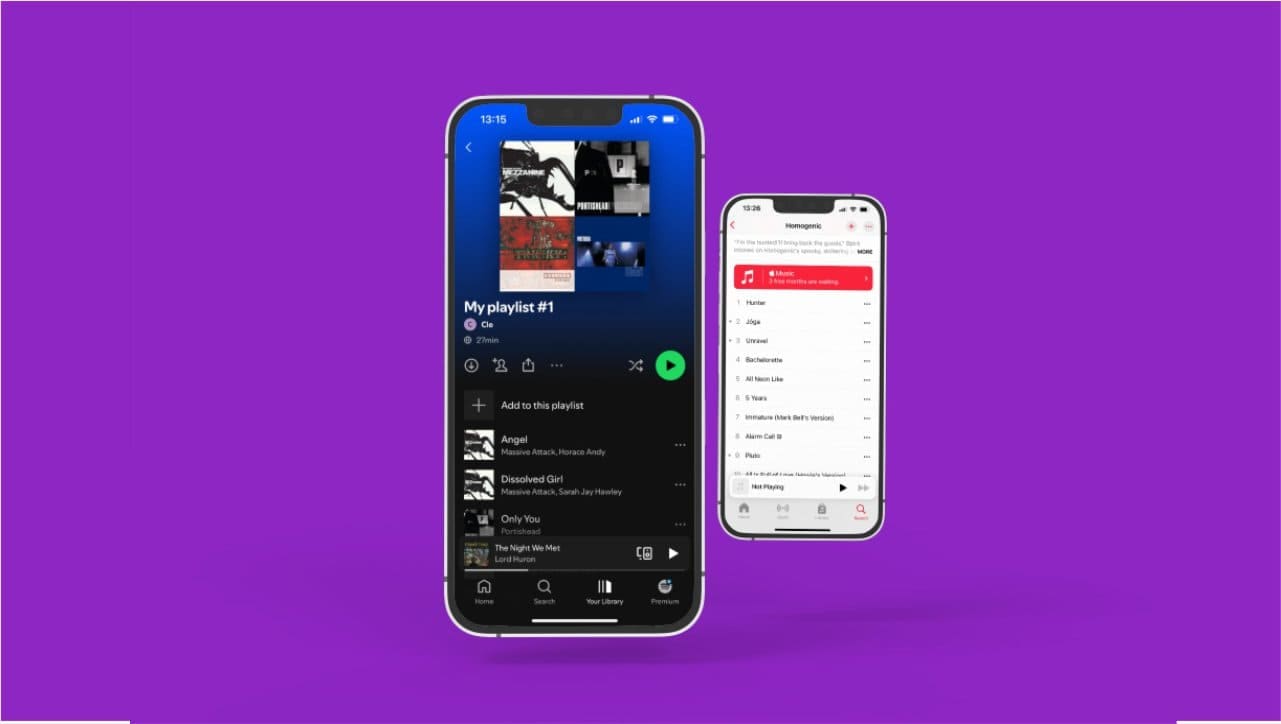

![Alegeri profesionale! Cel mai bun Pokemon Go Raid Finder [Cel mai recent ghid]](https://elsefix.com/statics/image/placeholder.png)